Tvrdi disk vašeg računala može doživjeti udarac ako napajanje (SMPS) ne daje željeni izlaz potreban za rad svih hardvera i perifernih uređaja. To može dovesti do oštećenja podataka. Tijekom takvih slučajeva Windows zaprlja particije tvrdog diska kako bi se skeniranje moglo izvršiti pri sljedećem pokretanju sustava Uslužni program Chkdsk. Čim se ponovno pokrenete, uslužni program chkdsk nastavlja s postupkom skeniranja, pokušavajući pronaći i ispraviti sve pogreške na particiji. Međutim, prije nego što to učini, prikazuje poruku koja obavještava korisnika da pritisne tipku da zaobiđe rad provjernog diska.
Zakazana je provjera diska. Da biste preskočili provjeru diska, pritisnite bilo koju tipku u roku od 10 sekundi.
Ako želiš, možeš smanjiti vrijeme odbrojavanja ChkDsk u sustavu Windows 10/8/7.
Smanjite vrijeme odbrojavanja ChkDsk u sustavu Windows
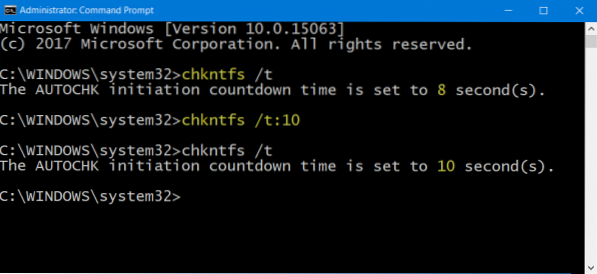
ChkDsk je važan alat za nadzor u sustavu Windows 10 koji analizira diskove na datotečnom sustavu, kreira izvješća na temelju pogrešaka koje pronalazi i ispravlja povezane probleme. Prije nego što alat započne, prikazuje tajmer koji vam omogućuje otkazivanje ChkDsk-a, ako to želite učiniti. Zadana postavka može biti 8, 10 ili 30 sekundi. Ako želite promijeniti vrijeme, evo kako se vrijeme odbrojavanja može smanjiti kako bi se proces ubrzao bez utjecaja na performanse uslužnog programa.
Otvorite povišeni prozor naredbenog retka tako da upišete CMD u traku za Windows i desnim klikom na Naredbeni redak i odabirom Pokreni kao administrator.
Zatim u naredbenu liniju upišite sljedeću naredbu i pritisnite Enter da biste potvrdili trenutnu vrijednost odbrojavanja:
chkntfs / t: sekunde
Ovdje zamijenite "sekunde" s vremenom u sekundama koje želite postaviti. Može se kretati od 1 do 259200 sekundi.
Na gornjoj slici odabrao sam 10 sekundi. Jednom kad sam ga postavio na 10 sekundi, upotrijebio sam sljedeću naredbu za potvrdu:
chkntfs / t
Promijenjena je s 8 na 10 sekundi.
Također možete promijeniti vrijeme odbrojavanja ChkDsk pomoću Registar sustava Windows. Trčanje regedit i prijeđite na sljedeću tipku:
HKEY_LOCAL_MACHINE \ SYSTEM \ CurrentControlSet \ Control \ Session Manager
Ovdje možete postaviti vrijednost u sekundama u AutoChkTimeOut RIJEČ.
Tako možete promijeniti - smanjiti / povećati vrijeme odbrojavanja ChkDsk.
Nadam se da ovo pomaže.

 Phenquestions
Phenquestions


